Hogyan lehet szerkeszteni egy képet a Word
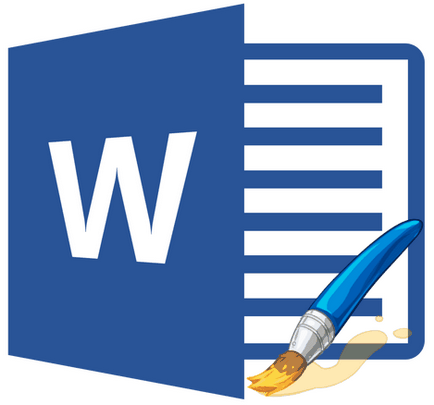
Annak ellenére, hogy a Microsoft Word - a program dolgozni szöveges dokumentumok, grafikák fájlokat is benne lehet hozzáadni. Amellett, hogy az egyszerű képbeszúrás funkció, a program azt is előírja, egy meglehetősen széles körű szolgáltatásokat és funkciókat szerkeszteni őket.
Behelyezése képet a dokumentumba
Mielőtt elkezdené változtatni a képet, akkor adja hozzá a dokumentumhoz. Ezt meg lehet tenni egyszerűen húzza vagy használja a „Képek” eszköz. található a „Beszúrás”. További részletes útmutatást a cikkben leírt.
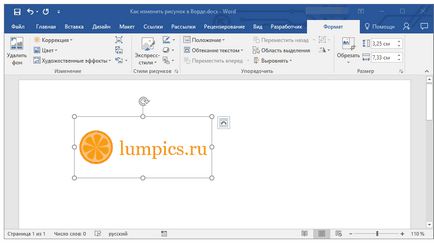
Hogy aktiválja a munka képekkel, akkor kattintson duplán a képre beilleszti a dokumentum - megnyílik a „Format” fülre. hol található a fő eszközei változtatni a minta.
Eszközök lap „Format”
Tab "Format". valamint az összes a füleket az MS Word, osztva csoportokra, amelyek mindegyike különböző eszközök. Átmegyünk az eljárás minden egyes ilyen csoportok és képességeiket.
Ebben a részben meg lehet változtatni a paramétereket a mező program fényerőt és a kontrasztot a kép.
A nyílra kattintva a gomb alatti „korrekció”. megadhatja az alapértelmezett értékeket ezeket a paramétereket a + 40% -40% -ban 10% -os lépésekben értékek között.
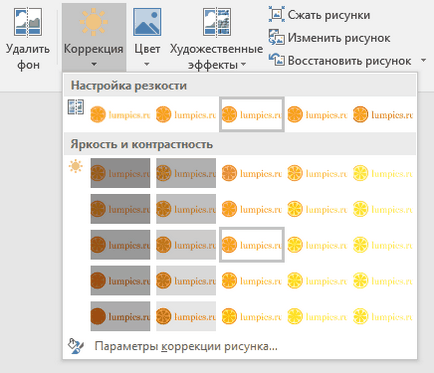
Ha az alapbeállítások nem felelnek meg Önnek, a legördülő menüből ezekkel a gombokkal válassza ki a „Kép Options” menüpontot. Ez megnyitja az ablakot „Kép formázása”. ahol beállíthatja értéküket élesség, fényerő és a kontraszt, valamint módosíthatja a „színes”.
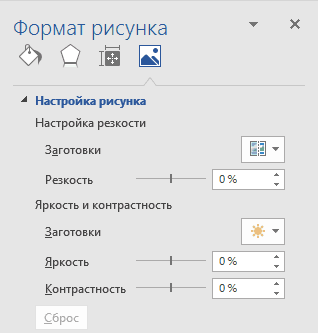
Továbbá, változtatni a színét a kép, akkor használja a megfelelő gombot gyorselérésieszköztár.
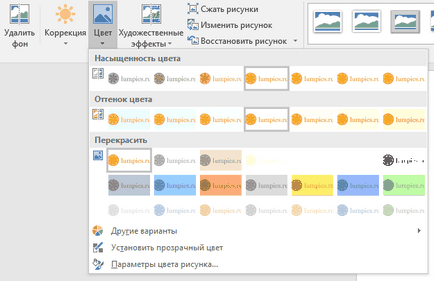
Változtatni a színét, és akkor „átfestés” gombra a menüben. ahol öt sablonparaméterekhez:
- auto;
- A szürke árnyalatai;
- Fekete-fehér;
- szubsztrát;
- Állítsa átlátszó szín.
Ellentétben az első négy paraméter, a „Set átlátszó szín” nem változtatja meg a színét a teljes képet, hanem csak az a része, (színes), amelyre a felhasználó megadja. Miután kiválasztotta ezt az elemet, a mutató változik ecsettel. Ennyi, és jeleznie kell a hely a kép, amely átláthatónak kell lenniük.
Külön figyelmet fordítanak a „Artistic Effects”. ahol kiválaszthatja az egyik sablon Képstílusa.
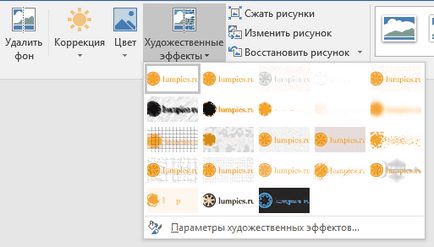
Megjegyzés: Ha rákattint a „Javítás” gombra. „Color” és „művészi hatások” standard értékek az egyes beállítások módosításának megjelenik a legördülő menüből. Az utolsó elem ezekben a dobozokban lehetővé teszi, hogy kézzel történő beállításához felelőssége mellett egy adott gombot.
Egy másik eszköz található a „Change” csoport. Ez az úgynevezett "Compress Picture". Ezzel csökkenteni lehet a mérete az eredeti kép, hogy készítse el a nyomtatott vagy letölthető az interneten. A szükséges lehet megadni a „Compress képek”.
„Állítsa vissza a rajzot” - hagy minden változást tettek, visszatér a kép eredeti formáját.
stílusok képek
A következő csoport eszközök a „Format” fülre az úgynevezett „stílusú rajz”. Ez tartalmazza a legnagyobb választási eszközök képszerkesztő, végig mindegyikük érdekében.
„Gyors stílusok” - egy sor sablon stílusok amely lehet, hogy egy rajz vagy dússá rá egy egyszerű keret.

„A határokat a rajz” - lehet kiválasztani a színt, vastagsága és a megjelenés vonalak keretbe a kép, azaz a területen, amelyen belül található. A határ mindig egy téglalap alakú, akkor is, ha hozzáadott egy kép egy másik formája, vagy egy átlátszó háttérrel.
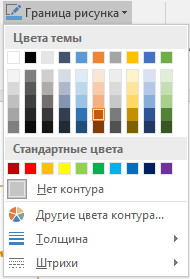
„A hatások a rajz” - lehetővé teszi, hogy kiválassza, és adjunk hozzá egy a sok sablon lehetőséget risuunka változásokat. Ez az alpont tartalmazza az alábbi eszközöket:
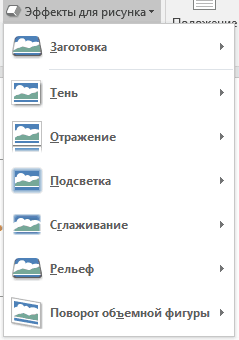
Megjegyzés: Minden hatást a szerszámkészlet „a hatását a rajz.” Emellett a minta értékek, lehetőség van manuálisan beállítani.
„Layout rajz” - olyan eszköz, amely lehetővé teszi, hogy konvertálni a rajz hozzá egyfajta folyamatábra. Egyszerűen válassza ki a megfelelő elrendezést állítsa a méret és / vagy állítsa a képméretet, és ha kiválasztott blokkot támogatott, szöveget.
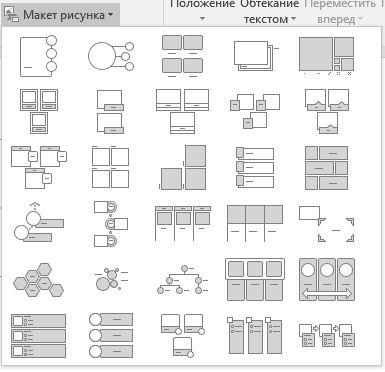
ésszerűsítése
Ez a csoport az eszközök akkor állítsuk be a kép az oldalon, és helyezze vissza megfelelően a szövegben, hogy a sortörés. További információ a munkáját ebben a szakaszban, akkor olvassa el a cikkünkben.
Az eszközök „szövegtöréshez” és a „pozíció”. Ez is lehet egy-egy képet lehet takarni a másik.
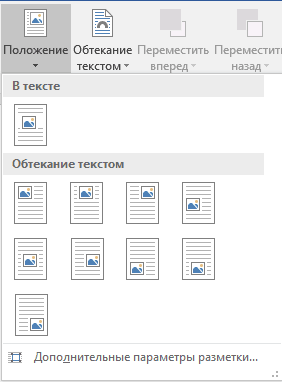
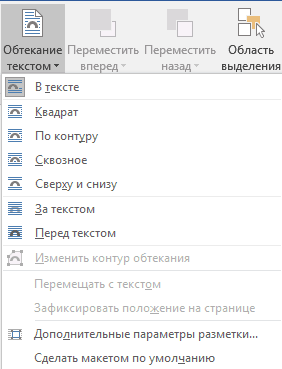
Egy másik eszköz ebben a szakaszban „Forgatás”. A név magáért beszél. Ha megnyomja ezt a gombot, akkor válassza ki az alapértelmezett (aktuális) érték a forgatás, vagy állítsa a saját. Ezen felül, a kép is lehet forgatni kézzel bármely irányba.
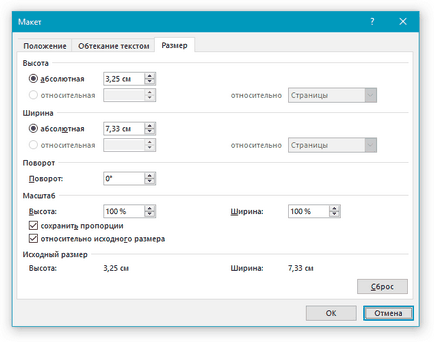
Ez a csoport az eszközök lehetővé teszi, hogy meghatározza a pontos méretek magasság és szélesség a beküldött kép és végezze el a termését.
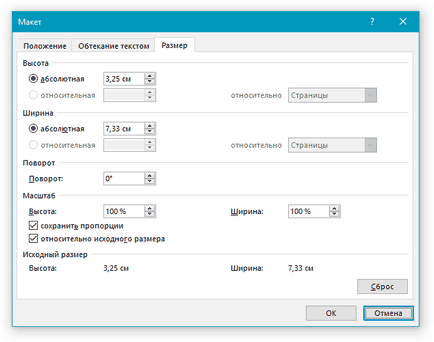
Hozzáadása írás egy képet
Amellett, hogy az összes fenti, az Ige az is lehetséges, hogy elő a szöveget a kép fölé. Igaz, hogy nincs szükség az Eszközök fülre „Format”. és tárgyak „a WordArt” vagy „Text Box”. található a „Beszúrás”. Ahhoz, hogy megtanulják, hogyan kell csinálni, akkor olvassa el a cikkünkben.
-
Tipp: Ha ki akar lépni az arculatváltás mód, egyszerűen nyomja meg az „ESC” billentyűt, vagy kattintson egy üres helyre a dokumentumban. Ahhoz, hogy újra megnyitja a lap „Format”, kattintson duplán a képre.
Örömünkre szolgál, hogy képes, hogy segítsen megoldani a problémát.
Viszont, ha segíthet is. még egy kicsit.